iPhone Brugerhåndbog
- Velkommen
-
-
- iPhone-modeller, der er kompatible med iOS 18
- iPhone XR
- iPhone XS
- iPhone XS Max
- iPhone 11
- iPhone 11 Pro
- iPhone 11 Pro Max
- iPhone SE (2. generation)
- iPhone 12 mini
- iPhone 12
- iPhone 12 Pro
- iPhone 12 Pro Max
- iPhone 13 mini
- iPhone 13
- iPhone 13 Pro
- iPhone 13 Pro Max
- iPhone SE (3. generation)
- iPhone 14
- iPhone 14 Plus
- iPhone 14 Pro
- iPhone 14 Pro Max
- iPhone 15
- iPhone 15 Plus
- iPhone 15 Pro
- iPhone 15 Pro Max
- iPhone 16
- iPhone 16 Plus
- iPhone 16 Pro
- iPhone 16 Pro Max
- Indstilling i grundtræk
- Gør din iPhone til din egen
- Tag fantastiske fotos og videoer
- Hold kontakten med venner og familie
- Del funktioner med din familie
- Brug iPhone til dine daglige rutiner
- Råd fra eksperter fra Apple-support
-
- Nyheder i iOS 18
-
- Skift lyde og vibrationer
- Brug og tilpas knappen Handling
- Opret en tilpasset låseskærm
- Skift baggrund
- Juster skærmens lysstyrke og farvebalance
- Hold skærmen på iPhone tændt længere
- Brug Standby
- Tilpas tekststørrelsen og indstillingen til zoom
- Rediger navnet på din iPhone
- Rediger datoen og tiden
- Skift sprog og område
- Brug og tilpas Kontrolcenter
- Skift standardapp til webbrowser eller e-mail
- Roter iPhone-skærmen
- Tilpas indstillinger til deling
-
- Tilføj eller skift tastaturer
- Tilføj emoji, Memoji og stickere
- Tag et skærmbillede
- Lav en skærmoptagelse
- Udfyld formularer, underskriv dokumenter, og opret signaturer
- Interager med indhold på et foto eller i en video
- Identificer objekter på dine fotos og i dine videoer
- Udskil et motiv fra fotoets baggrund
-
- Brug Kamerabetjening
- Brug Kamerabetjening til at åbne en anden app
- Juster lukkerens lydstyrke
- Juster indstillinger til HDR-kamera
- Optag videoer
- Tag rumlige fotos, og optag rumlige videoer til Apple Vision Pro
- Skift optageindstillinger til lyd på iPhone 16-modeller
- Optag ProRes-videoer
- Optag videoer med funktionen Filmisk
- Skift videoindstillinger
- Gem kameraindstillinger
- Tilpas objektivet på hovedkameraet og fusionskameraet
- Rediger avancerede kameraindstillinger
- Vis, del og udskriv fotos
- Brug Livetekst
- Scan en QR-kode
-
-
- Opret og rediger begivenheder i Kalender
- Send invitationer
- Svar på invitationer
- Vælg, hvordan begivenheder skal vises
- Søg efter begivenheder
- Skift indstillinger til Kalender
- Planlæg eller vis begivenheder i en anden tidszone
- Hold styr på begivenheder
- Brug flere kalendere
- Brug påmindelser
- Brug mærkedagskalenderen
- Del iCloud-kalendere
- Kompas
-
- Tilføj og brug kontaktoplysninger
- Rediger kontakter
- Tilføj dine kontaktoplysninger
- Tilføj eller fjern konti
- Brug NameDrop på iPhone til at dele dine kontaktoplysninger
- Brug kontakter fra appen Telefon
- Kombiner eller skjul dublerede kontakter
- Synkroniser kontakter på tværs af enheder
- Importer kontakter
- Eksporter kontakter
-
- Kom i gang med FaceTime
- Opret et FaceTime-link
- Tag et Live Photo
- Slå Liveundertekster til i et FaceTime-opkald
- Brug andre apps under et opkald
- Foretag et FaceTime-gruppeopkald
- Se deltagere i et netlayout
- Brug SharePlay til at se, lytte og spille sammen
- Del din skærm i et FaceTime-opkald
- Anmod om eller tillad fjernstyring i et FaceTime-opkald
- Samarbejd om et dokument i FaceTime
- Brug funktioner til videokonference
- Overfør et FaceTime-opkald til en anden Apple-enhed
- Rediger indstillingerne til FaceTime-video
- Rediger indstillingerne til FaceTime-lyd
- Skift udseende
- Forlad en samtale, eller skift til Beskeder
- Bloker og ignorer FaceTime-opkald fra ukendte
- Rapporter et opkald som spam
-
- Kom i gang med Freeform
- Opret en Freeform-tavle
- Tegn eller skriv i hånden
- Løs håndskrevne matematiske problemer
- Tilføj tekst i huskesedler, figurer og tekstfelter
- Tilføj figurer, streger og pile
- Tilføj diagrammer
- Tilføj fotos, videoer og andre arkiver
- Anvend ensartede formater
- Placer emner på en tavle
- Naviger i og præsenter scener
- Send en kopi eller et PDF-dokument
- Udskriv en tavle
- Del tavler, og samarbejd
- Søg i Freeform-tavler
- Slet og gendan tavler
- Skift indstillinger til Freeform
-
- Introduktion til Hjem
- Opgrader til den nye Hjem-arkitektur
- Indstil tilbehør
- Fjernstyr tilbehør
- Brug Siri til at betjene hjemmet
- Brug Energiprognose til at planlægge dit energiforbrug
- Se elforbrug og -priser
- Indstil HomePod
- Fjernstyr dit hjem
- Opret og brug scener
- Brug automatiseringer
- Indstil overvågningskameraer
- Brug ansigtsgenkendelse
- Lås døren op med en nøgle til hjemmet
- Konfigurer en router
- Inviter andre til at betjene tilbehør
- Tilføj flere hjem
-
- Se kort
- Udforsk 3D-kort
-
- Få vejvisning
- Skift eller tilføj stop på din rute
- Se en ruteoversigt eller en liste over, hvor du skal dreje
- Skift indstillinger til oplæst vejvisning
- Få kørselsvejledning
- Få vejvisning til din parkerede bil
- Indstil vejvisning med elkøretøj
- Rapporter hændelser i trafikken
- Få vejvisning til cykel
- Få vejvisning til gående
- Gem gå- eller vandreture
- Få vejvisning til offentlig transport
- Få trafik- og vejroplysninger
- Bestil lift
- Anslå rejsetid og ankomsttid
- Hent offlinekort
- Se dig omkring på forskellige steder
- Tag Flyover-ture
- Ryd lokalitetshistorik
- Slet vejvisning vist for nylig
- Vælg en standardtransportform og enheder
- Rapporter et problem med Kort
-
- Indstil Beskeder
- Om iMessage
- Send og besvar beskeder
- Tekstbesked via satellit
- Send senere
- Fortryd og rediger beskeder
- Hold styr på beskeder
- Søg
- Videresend og del beskeder
- Gruppesamtaler
- Del skærme
- Samarbejd om projekter
- Brug iMessage-apps
- Optag og rediger fotos eller videoer
- Del fotos, links m.m.
- Send stickere
- Opret og send Memoji
- Reager med Tapbacks
- Formater og animer beskeder
- Tegn og skriv beskeder med hånden
- Send og gem GIF’er
- Anmod om, send og modtag betalinger
- Send og modtag lydbeskeder
- Del din lokalitet
- Slå kvitteringer for læste beskeder til eller fra
- Skift notifikationer
- Bloker, filtrer og rapporter beskeder
- Slet beskeder og bilag
- Gendan slettede beskeder
-
- Hent musik
-
-
- Afspil musik
- Brug betjeningspanelet til musik
- Brug Siri til at afspille musik
- Afspil Lossless-lyd
- Afspil rumlig lyd
- Lyt til radio
- Afspil musik sammen med andre med SharePlay
- Spil musik sammen i bilen
- Tilpas lyden
- Sæt musik i kø
- Bland eller gentag sange
- Syng med på sange med Apple Music
- Vis krediteringer og sangtekster
- Fortæl Apple Music, hvad du kan lide
-
- Kom i gang med Noter
- Opret og formater noter
- Brug hurtignoter
- Tilføj tegninger eller håndskrift
- Skriv formler og ligninger
- Tilføj fotos, video m.m.
- Optag og transskriber lyd
- Scan tekst og dokumenter
- Arbejd med PDF-dokumenter
- Tilføj links
- Søg i noter
- Organiser i mapper
- Organiser med tags
- Brug smarte mapper
- Del og samarbejd
- Eksporter eller udskriv noter
- Lås noter
- Tilføj eller fjern konti
- Skift oversigt over Noter
- Rediger indstillinger til Noter
-
- Brug adgangskoder
- Find din adgangskode til et websted eller en app
- Skift adgangskode til et websted eller en app
- Fjern en adgangskode
- Gendan en slettet adgangskode
- Opret en adgangskode til et websted eller en app
- Brug loginnøgler til at logge ind på apps og websteder
- Log ind med Apple
- Del adgangskoder
- Udfyld automatisk stærke adgangskoder
- Udskift svage eller kompromitterede adgangskoder
- Se dine adgangskoder og relaterede oplysninger
- Find og del din Wi-Fi-adgangskode
- Del adgangskoder sikkert med AirDrop
- Gør dine adgangskoder tilgængelige på alle dine enheder
- Udfyld automatisk bekræftelseskoder
- Udfyld automatisk sms-koder
- Log ind med færre CAPTCHA-udfordringer
- Brug tofaktorgodkendelse
- Brug sikkerhedsnøgler
-
- Foretag et opkald
- Rediger dine telefonindstillinger
- Vis og slet opkaldshistorikken
- Besvar eller afvis indgående opkald
- Under en samtale
- Foretag et telefonmøde eller et trevejsopkald på iPhone
- Indstil telefonsvarer
- Tjek telefonsvareren
- Skift hilsen og indstillinger til telefonsvarer
- Vælg ringetoner og vibrationer
- Foretag opkald via Wi-Fi
- Indstil viderestilling af opkald
- Indstil ventende opkald
- Bloker eller undgå uønskede opkald
-
- Kom i gang med Fotos
- Se fotos og videoer
- Se oplysninger om fotos og videoer
- Tilpas appen Fotos
- Filtrer og sorter fotobiblioteket
- Sikkerhedskopier og synkroniser dine Fotos med iCloud
- Slet eller skjul fotos og videoer
- Søg efter fotos og videoer
- Få forslag til baggrund
- Lav stickere fra dine fotos
- Dubler og kopier fotos og videoer
- Kombiner dublerede fotos og videoer
- Importer og eksporter fotos og videoer
- Udskriv fotos
-
- Kom i gang med Påmindelser
- Indstil påmindelser
- Opret en indkøbsliste
- Tilføj oplysninger
- Færdiggør og fjern emner
- Rediger og organiser en liste
- Søg i din lister
- Organiser flere lister
- Føj tags til emner
- Brug smarte lister
- Del og samarbejd
- Udskriv en liste
- Arbejd med skabeloner
- Tilføj eller fjern konti
- Skift indstillinger for Påmindelser
-
- Surf på internettet
- Søg efter websteder
- Se højdepunkter
- Tilpas dine indstillinger til Safari
- Skift layout
- Opret flere Safari-profiler
- Brug Siri til at lytte til en webside
- Opret et bogmærke til et websted
- Gem sider på en Læseliste
- Find links delt med dig
- Kommenter og gem en webside som et PDF-dokument
- Udfyld formularer automatisk
- Hent udvidelser
- Slet buffer og cookies
- Slå cookies til
- Genveje
- Tips
-
- Arbejd på tværs af enheder vha. Kontinuitet
- Brug din iPhone fra din Mac
- Modtag notifikationer fra iPhone på din Mac
- Brug AirDrop til at sende emner til enheder i nærheden
- Overfør opgaver mellem enheder
- Kopier og sæt ind mellem enheder
- Stream video og lyd fra din iPhone
- Tillad telefonopkald og tekstbeskeder på din iPad og Mac
- Del din internetforbindelse med Internetdeling
- Brug iPhone som webkamera
- Indsæt skitser, fotos og scannede dokumenter på din Mac
- Start SharePlay med det samme
- Slut iPhone til din computer med et kabel
-
- Introduktion til CarPlay
- Opret forbindelse til CarPlay
- Brug Siri
- Brug din bils indbyggede betjeningsmuligheder
- Få trinvis vejvisning
- Rapporter hændelser i trafikken
- Skift kortoversigt
- Foretag telefonopkald
- Afspil musik
- Se din kalender
- Send og modtag tekstbeskeder
- Meddel om indgående tekstbeskeder
- Afspil podcasts
- Afspil lydbøger
- Lyt til nyhedsartikler
- Fjernstyr dit hjem
- Brug andre apps med CarPlay
- Omarranger symboler på Hjem i CarPlay
- Skift indstillinger i CarPlay
-
- Kom i gang med tilgængelighedsfunktioner
- Brug tilgængelighedsfunktioner under indstillingen
- Rediger tilgængelighedsindstillinger til Siri
- Slå hurtigt tilgængelighedsfunktioner til eller fra
-
- Oversigt over tilgængelighedsfunktioner til syn
- Zoom ind
- Se en større version af den tekst, som du læser eller skriver
- Skift skærmfarver
- Gør tekst lettere at læse
- Reducer bevægelse på skærmen
- Brug iPhone bedre, mens du kører i et køretøj
- Tilpas visuelle indstillinger pr. app
- Hør, hvad der vises eller skrives på skærmen
- Hør lydbeskrivelser
- Juster indstillinger til CarPlay
-
- Slå VoiceOver til, og øv dig
- Rediger dine VoiceOver-indstillinger
- Brug VoiceOver-bevægelser
- Betjen iPhone, når VoiceOver er slået til
- Brug rotoren til betjening af VoiceOver
- Brug tastaturet på skærmen
- Skriv med din finger
- Hold skærmen slukket
- Brug VoiceOver med et eksternt tastatur
- Brug et punktdisplay
- Skriv punktskrift på skærmen
- Tilpas bevægelser og tastaturgenveje
- Brug VoiceOver med et pegeredskab
- Modtag beskrivelser af dine omgivelser i realtid
- Brug VoiceOver i apps
-
- Oversigt over tilgængelighedsfunktioner til mobilitet
- Brug AssistiveTouch
- Juster, hvordan iPhone skal reagere på berøring
- Tryk på bagsiden
- Brug Inden for rækkevidde
- Autobesvar opkald
- Slå vibration fra
- Rediger indstillinger til Face ID og opmærksomhed
- Brug stemmekontrol
- Brug kommandoer til Stemmekontrol med CarPlay
- Juster sideknappen eller knappen Hjem
- Juster tilgængelighedsindstillinger til Kamerabetjening
- Brug Apple TV Remote-knapper
- Juster indstillinger til markør
- Juster indstillinger til tastatur
- Brug et eksternt tastatur til at styre din iPhone
- Juster indstillinger til AirPods
- Slå Apple Watch-skærmdublering til
- Betjen en Apple-enhed i nærheden
- Betjen iPhone med øjnenes bevægelser
-
- Oversigt over tilgængelighedsfunktioner til hørelse
- Brug høreapparater
- Brug Lyt direkte
- Brug lydgenkendelse
- Indstil og brug RTT og TTY
- Få et blinkende indikatorlys ved notifikationer
- Juster indstillinger til AirPods
- Afspil baggrundslyde
- Vis undertekster og billedtekster
- Vis transskriptioner af beskeder via samtaleanlæg
- Få liveundertekster til talt lyd
- Afspil musik som tryk, teksturer m.m.
- Modtag notifikationer om bilhorn og sirener i CarPlay
-
- Styr, hvad du deler
- Slå funktioner til låseskærmen til
- Beskyt din Apple-konto
-
- Administrer deling af oplysninger med Sikkerhedskontrol
- Indstil tilladelser til sporing foretaget af apps
- Indstil de lokalitetsoplysninger, du deler
- Indstil adgangen til oplysninger i apps
- Styr adgangen til kontakter
- Indstil, hvordan Apple viser reklamer for dig
- Indstil adgangen til hardwarefunktioner
- Opret og administrer adresser til Skjul min e-mailadresse
- Beskyt din søgning på internettet med Privat datatrafik med iCloud
- Brug en privat netværksadresse
- Brug Avanceret databeskyttelse
- Brug Nedlukningstilstand
- Brug Beskyttelse af stjålet enhed
- Modtag advarsler om følsomt indhold
- Brug bekræftelse af kontaktnøgle
-
- Vigtige sikkerhedsoplysninger
- Vigtige oplysninger om håndtering
- Find flere ressourcer til software og service
- Erklæring om opfyldelse af FCC’s krav
- Erklæring om opfyldelse af ISED Canadas krav
- Oplysninger om ultrabredbånd
- Klasse 1-laseroplysninger
- Apple og miljøet
- Oplysninger om bortskaffelse og genbrug
- Uautoriseret ændring af iOS
- Copyright
Skift beskednotifikationer på iPhone
Du kan f.eks. ændre, om du får meddelelser om tekstbeskeder, du modtager, og hvordan notifikationerne skal vises eller lyde. Du kan f.eks. slå beskednotifikationer fra, så du ikke bliver distraheret af notifikationslyde, når du er i klassen eller i andre stille omgivelser, eller tildele en særlig lyd til bestemte kontakter, så du ved, når du får en besked fra dem.
Sæt alle notifikationer på pause
Du kan midlertidigt stoppe notifikationer for alle apps ved at slå Forstyr ikke (eller en anden fokusfunktion) eller en søvnplan til. Din status vises i appen Beskeder, så andre ved, at du ikke modtager beskeder.
Åbn Kontrolcenter på din iPhone.
Tryk på Fokus, og tryk derefter på Forstyr ikke.
Bemærk: Hvis du vil tillade hastebeskeder at komme igennem, skal du gå til Indstillinger
 > Notifikationer > Beskeder og derefter slå Tidsfølsomme notifikationer til.
> Notifikationer > Beskeder og derefter slå Tidsfølsomme notifikationer til.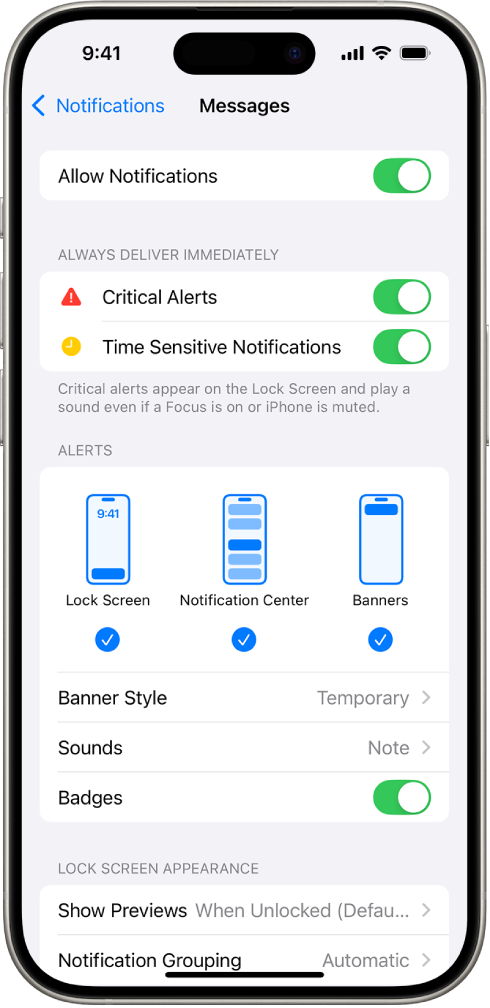
Stop alle notifikationer
Du kan holde op med at få besked om aktivitet i appen Beskeder, mens du fortsætter med at modtage beskeder. Når du er klar til at læse dem, kan du åbne Beskeder for at se de tekstbeskeder, du gik glip af, mens notifikationer var slået fra, og holde dig ajour med beskeder, du gik glip af.
Gå til Indstillinger
 > Notifikationer > Beskeder.
> Notifikationer > Beskeder.Slå Tillad notifikationer fra.
Når du vil have besked igen, skal du slå Tillad notifikationer til. Hvis du også vil høre dem, skal du sørge for, at kontakten Ring/lydløs ikke er indstillet til Lydløs, og at lydstyrken er hørbar.
Du kan også stoppe notifikationer fra andre Apple-apps og apps fra tredjeparter. Se Rediger notifikationsindstillinger.
Dæmp lyde eller vibrationer for sendte og modtagne beskeder
Når du sender en besked, afspilles der som standard en susen. Når du modtager en besked, lyder der en tone. Hvis du ikke ønsker at høre disse lyde, kan du indstille beskedtonen til Ingen.
Gå til Indstillinger
 > Notifikationer > Beskeder.
> Notifikationer > Beskeder.Gør et af følgende:
Slå lyde fra: Tryk på Lyde, og tryk derefter på Ingen.
Slå vibrationer fra: Tryk på Lyd, tryk på Haptisk feedback (øverst), og tryk derefter på Ingen.
Du kan også indstille kontakten Ring/lydløs til Lydløs.
Bemærk: Indstillingen Ingen og indstillingen af kontakten Ring/lydløs påvirker både indgående og udgående lyde. (Du kan ikke kun slå lyden fra for en af delene).
Skift lyd og vibration for notifikationer
Du kan vælge lydstyrken til alarmer, vælge mellem en tone eller lyd til alarmer eller ændre vibrationsmønsteret til notifikationer (når telefonen er lydløs).
Gå til Indstillinger
 > Lyde og haptisk feedback.
> Lyde og haptisk feedback.Gør et af følgende:
Gør notifikationer mere stille eller højere: Juster lydstyrken med mærket.
Vælg en tone eller lyd: Tryk på Beskedtone, og tryk derefter på en lyd under Alarmtoner (eller tryk på Tonebutik for at hente en).
Vælg et vibrationsmønster: Tryk på Beskedtone, tryk på Haptisk feedback, og vælg derefter en indstilling (eller tryk på Opret ny vibration for at lave din egen).
Tip: Den tone og vibration, du vælger, gælder både for appen Beskeder og andre apps, der har notifikationer slået til, såsom Mail, Telefon og andre Apple-apps apps fra tredjeparter. Hvis du kun vil ændre dem til appen Beskeder, skal du gå til Indstillinger > Notifikationer > Beskeder og derefter trykke på Lyde.
Du kan indstille, hvor mange gange en notifikation skal gentages (fra Aldrig til 10 gange) i Indstillinger > Notifikationer > Beskeder > Tilpas notifikationer > Gentag advarsler.
Skift notifikationslyd for bestemte personer
Du kan vælge en bestemt lyd eller et vibrationsmønster, der skal afspilles, når du får en besked fra en bestemt kontakt.
Gå til appen Beskeder
 på din iPhone.
på din iPhone.Tryk på en samtale, og tryk derefter på nummeret eller navnet på den person, du kommunikerer med, øverst i samtalen.
Tryk på Info
 , tryk på Rediger i det øverste højre hjørne, og tryk på Beskedtone.
, tryk på Rediger i det øverste højre hjørne, og tryk på Beskedtone.Hvis du ikke ser Rediger, skal du trykke på Opret ny kontakt eller Føj til eksisterende kontakt.
Gør et af følgende:
Angiv en tone eller lyd: Tryk på en lyd under Advarselstoner (eller tryk på Tonebutik for at hente en).
Angiv et vibrationsmønster: Tryk på Haptisk feedback, og vælg derefter en indstilling (eller tryk på Opret ny vibration for at lave din egen).
Gør notifikationer til denne samtale lydløse: Tryk på Ingen under både Haptisk feedback og Advarselstoner.
For at give denne kontakt mulighed for at tilsidesætte en fokusfunktion, så alle vigtige beskeder kan komme igennem, skal du slå Tillad i nødstilfælde til. Du kan f.eks. Slå funktionen til for et familiemedlem, en plejer eller en kollega.
Gør en samtale lydløs
Du kan holde op med at få notifikationer for en samtale, mens du fortsætter med at modtage dens beskeder.
Gå til appen Beskeder
 på din iPhone.
på din iPhone.I listen Beskeder skal du gøre et af følgende:
Skub til venstre i en samtale, og tryk derefter på
 .
.Hold en finger på en samtale, og tryk derefter på Skjul advarsler.
Hvis du helt vil holde op med at få beskeder om en samtale, kan du blokere en bestemt person eller et bestemt nummer eller forlade en gruppesamtale.
Meddel beskeder
Siri kan meddele beskeder på iPhone-højttaleren eller understøttede hovedtelefoner, og når du bruger CarPlay.
Se Meddel om opkald og notifikationer for specifikke apps, hvis du vil høre indgående beskeder på MFi-høreapparater.
Se Slå kvitteringer for læste beskeder til, hvis du vil give andre besked om, at du har læst deres beskeder.